En este post se va a explicar cómo renovar el certificado electrónico de la Fábrica Nacional de Moneda y Timbre (FNMT) con Firefox.
Cuando está apunto de expirar la validez de un certificado de la FNMT, llega un mensaje de correo electrónico avisando de tal evento. Antes de proceder a realizar la solicitud de la renovación del certificado, si el proceso lo vamos a hacer desde Firefox, debemos comprobar cómo tenemos configurados los parámetros de confianza de la autoridad FNMT. Para ello, desde el menú principal de Firefox, en Opciones > Opciones > Avanzado, revisaremos que tenemos los parámetros asignados tal y como se muestran en las siguientes ventanas.
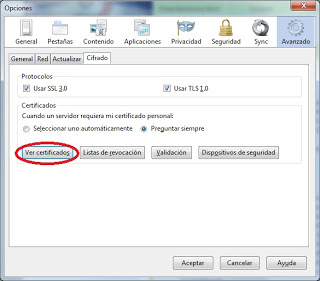 ]
]
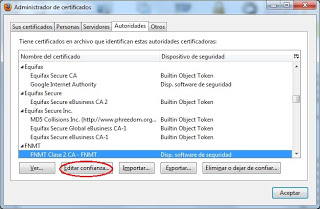
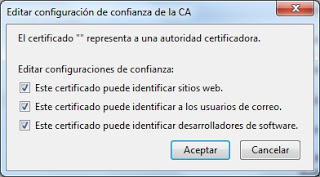
En las instrucciones que recibimos en el correo electrónico, se indica que la solicitud de renovación se tiene que hacer desde la dirección
http://www.cert.fnmt.es/index.php?cha=cit&sec=5&lang=es.
Como se muestra en la imagen siguiente, debemos pinchar en primer lugar en la opción "Solicitud de renovación" del menú situado en la parte izquierda, y a continuación, en la nueva ventana que aparece, en la parte de abajo, en el botón "Aceptar".
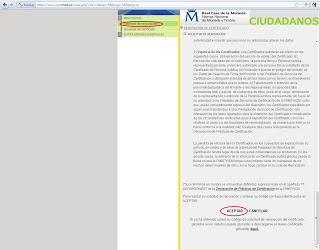
Al pinchar en "Aceptar", el sistema muestra una ventana con los datos de nuestro certificado. En la parte inferior, aparecen dos botones: mediante el botón "Modificar" procedemos a cambiar los datos de nuestro certificado, y mediante el botón "Renovar certificado" seguimos con el proceso de solicitud de renovación. En nuestro caso, pulsamos "Renovar certificado".
En la siguiente ventana pinchamos en "Enviar solicitud".
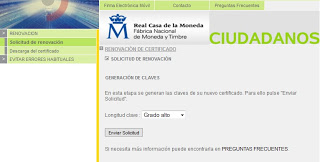
Durante unos segundos, aparece una ventana que indica que se está generando una clave privada.
Finalmente, aparece la siguiente ventana, en la que se nos muestra nuestros datos identificativos y la solicitud electrónica, y en donde pincharemos en el botón "Firmar".
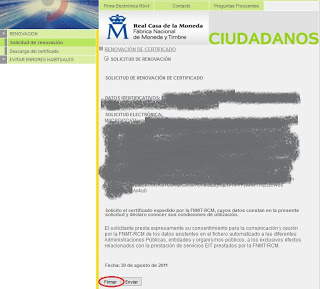
En la ventana que se nos muestra a continuación, en principio, debemos dejar en blanco la casilla de la contraseña maestra, y pinchamos en "Aceptar".
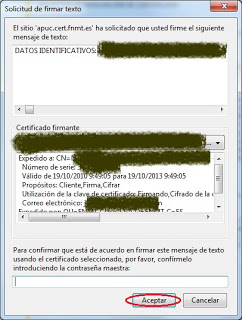
Si todo va bien, nos tiene que aparecer el mensaje de la siguiente imagen. Si no nos aparece este mensaje, sino uno en el que se indica que no se ha podido llevar a cabo la firma, se deberá, probablemente, a que no tenemos correctamente configurados los parámetros de confianza de la autoridad FNMT, tal y como se ha indicado al inicio de este post.
Tras pinchar en "Aceptar" volvemos a la ventana anterior, donde ahora pincharemos en el botón "Enviar".
El proceso de solicitud de renovación termina con una ventana en la que se indica nuestro NIF/NIE/CIF y el código que debemos utilizar en el proceso de descarga del nuevo certificado.
En las instrucciones del correo electrónico que nos avisa de que debemos solicitar la renovación del certificado, se nos indica que debemos proceder a la descarga del nuevo certificado transcurridas 24 horas. Es muy probable que transcurridos cinco minutos ya podamos realizar la descarga del certificado.
Para realizar la descarga del certificado, iremos a la dirección
http://www.cert.fnmt.es/index.php?cha=cit&sec=5&fpage=3&lang=es
En esta ventana, pincharemos en "Enviar petición"
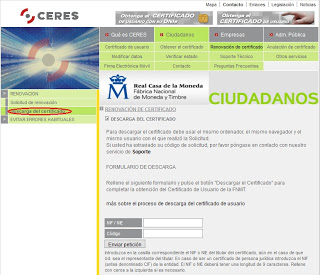
Al instalarse el nuevo certificado en nuestro navegador, se presenta el mensaje
A continuación, lo aconsejable sería pinchar en el menú principal de Firefox, Opciones > Opciones > Avanzados, en la solapa "Cifrado" pinchar en "Ver certificados" y en la ventana que se presenta situarnos en la solapa "Sus certificados". En esta ventana deberíamos hacer una copia de seguridad del nuevo certificado recién instalado, pinchando en el boton "Hacer copia...", y después eliminar el certificado antiguo, pinchando en "Eliminar..."